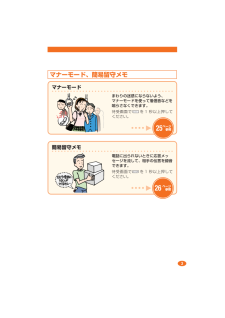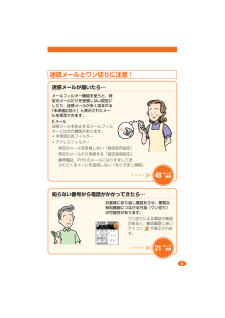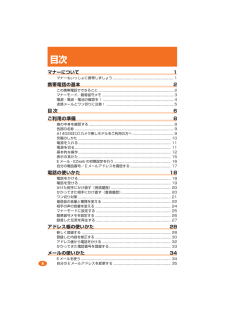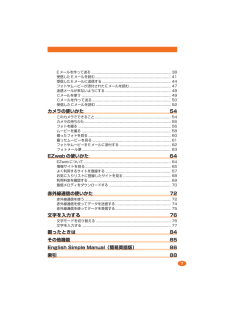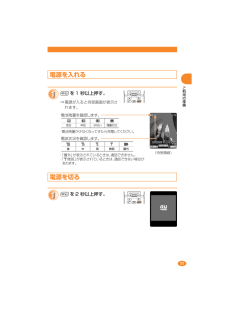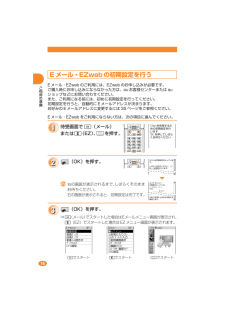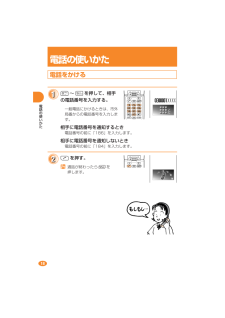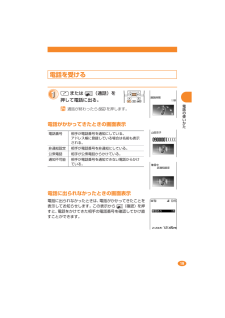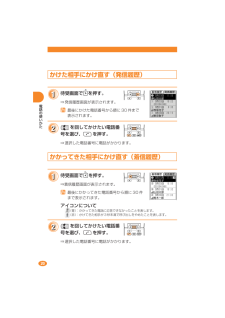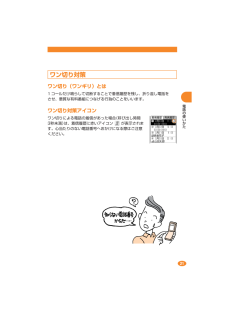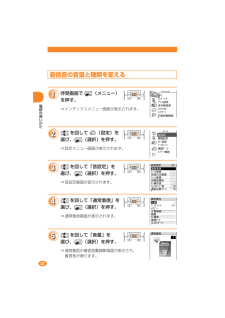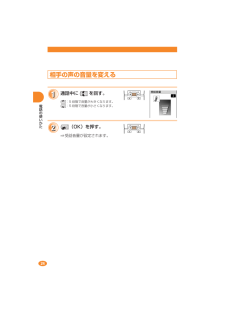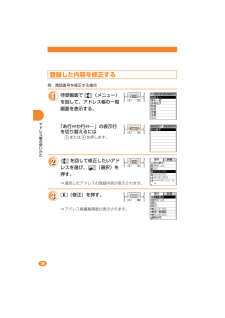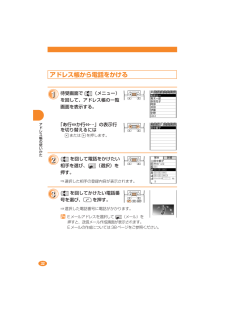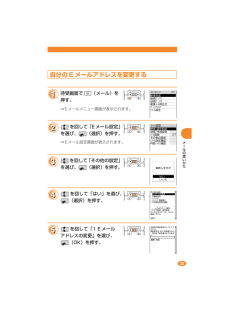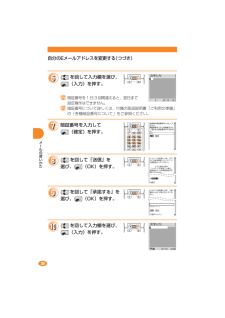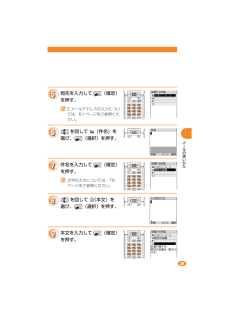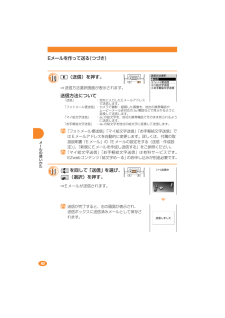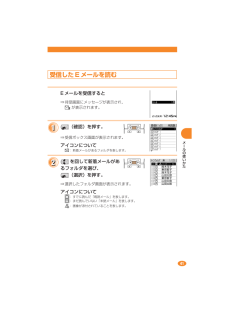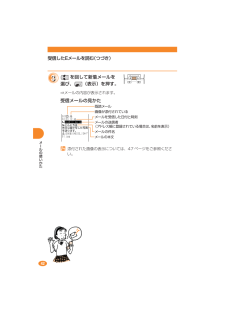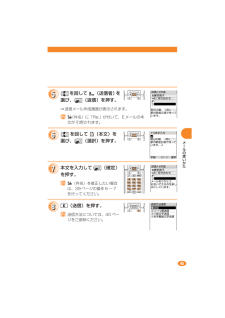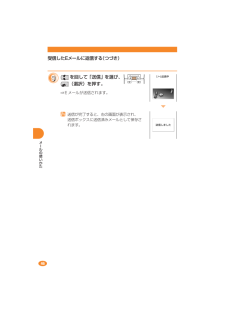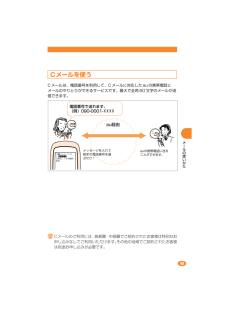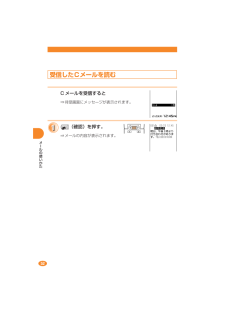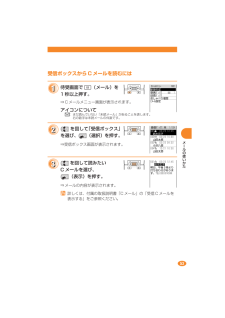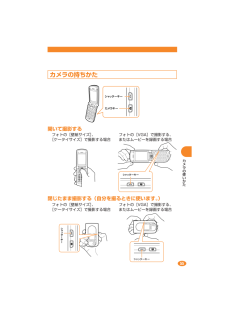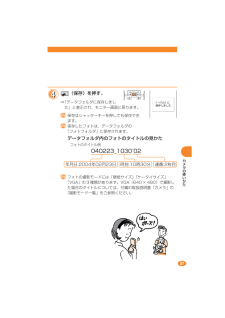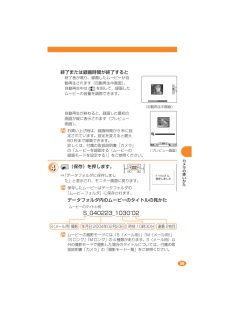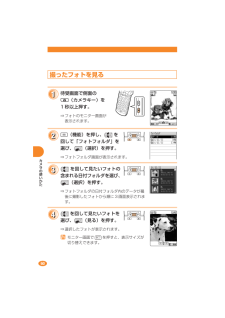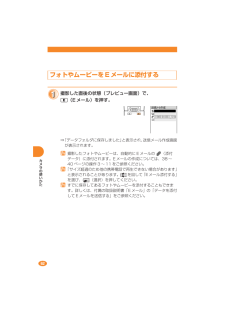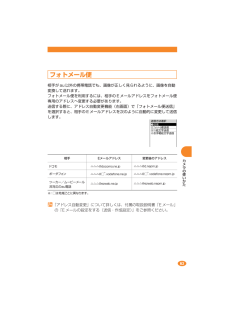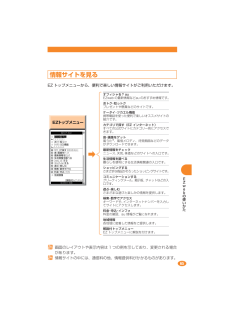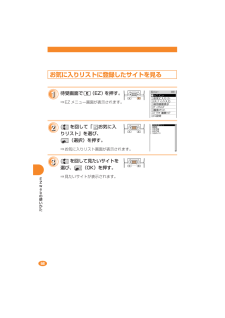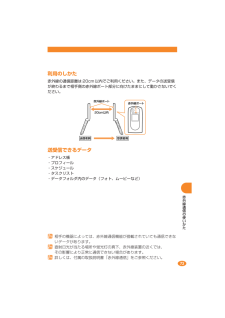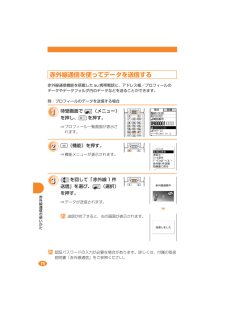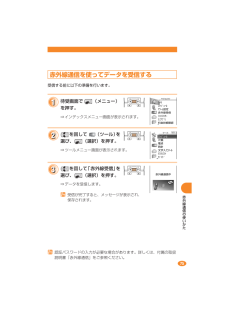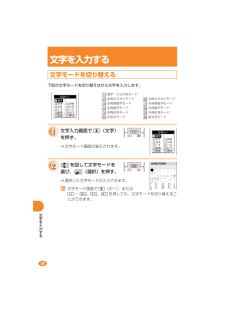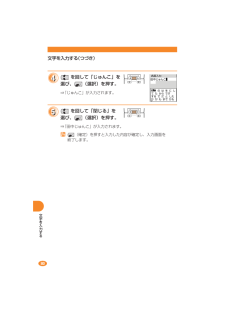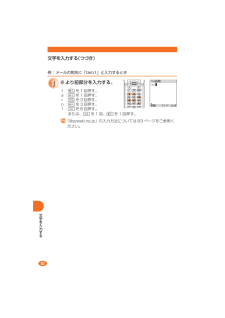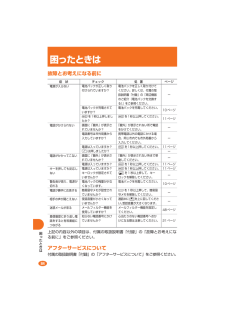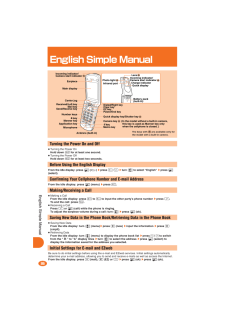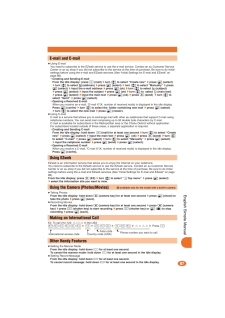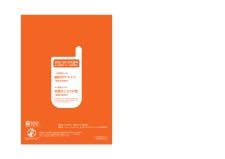12


1 / 92 ページ
現在のページURL
基本操作ガイド/A1402SmIncluding English Simple Manual2-159-348- 01 (1) 2004年7月 第1版 発売元:KDDI(株)・沖縄セルラー電話(株) 製造元:ソニー・エリクソン・モバイルコミュニケーションズ株式会社 一般電話からは 0077-7-111(通話料金無料) au電話からは 局番なしの157番 (通話料金無料) お問 い合 わせ 先番号 auお客様センター (総合案内) 携帯電話・PHS事業者は、 環境を保護し、 貴重な資源を再利用するためにお客様が 不要となってお持ちになる電話機・電池・充電器を、 ブランド・メーカーを問わず マークのあるお店で回収し、 リサイクルを行っています。 Pressing "zero" will connect you to an operator, after calling "157" on your au cellphone.ご利用の 準備 電話の 使いかた アドレス帳 の 使いかた メールの 使いかた カメラの 使いかた 赤外線通信の 使いかた 文字を 入力 する 困ったときは その 他機能/ 索引 EZwebの 使いかた
参考になったと評価  18人が参考になったと評価しています。
18人が参考になったと評価しています。
このマニュアルの目次
-
1 .基本操作ガイド/A1402SmIncluding ...基本操作ガイド/A1402SmIncluding English Simple Manual2-159-348- 01 (1) 2004年7月 第1版 発売元:KDDI(株)・沖縄セルラー電話(株) 製造元:ソニー・エリクソン・モバイルコミュニケーションズ株式会社 一般電話からは 0077-7-111(通話料金無料) au電話からは 局番なしの157番 (通話料金無料) お問 い合 わせ 先番号 auお客様センター (総合案内) 携帯電話・PHS事業者は、 環境を保護し、 貴重な資源を再利用するた...
-
2 .ご利用の 準備 電話の 使いかた アドレス帳 の ...ご利用の 準備 電話の 使いかた アドレス帳 の 使いかた メールの 使いかた カメラの 使いかた 赤外線通信の 使いかた 文字を 入力する 困ったときは その他機能/ 索引 EZwebの 使いかた 基本操作ガイド/A1402SmIncluding English Simple Manual取扱説明書/A1402Sm目 次 ご利用の準備 A1402S mで できること 主な 機能リスト 付録/索引 文字入力 auのネッ トワーク サービス 機能メニュー の使いかた メニュー一覧 マイセレクト 電 話 ツー...
-
3 .1マナーもいっしょに携帯しましょう■電源を入れてお...1マナーもいっしょに携帯しましょう■電源を入れておくだけで、携帯電話からは常に弱い電波が出ています。■周囲への心配りを忘れずに楽しく安全に使いましょう。●携帯電話の電波が、医用電気機器などに影響を与える恐れがあります。・満員電車の中など混雑した場所では、付近に心臓ペースメーカーを装着している方がいる可能性があります。携帯電話の電源を切っておきましょう。・病院などの医療機関が個々に使用禁止、持ち込み禁止と定めている場所では、その指示にしたがいましょう。●使用する場所や、声の大きさに気をつけましょう。・映画館や...
-
4 .2この携帯電話でできること携帯電話の基本○○○ ○...2この携帯電話でできること携帯電話の基本○○○ ○○○○○○○メール他の携帯電話やパソコンにメールが送れます。ページ34 から○○○○○○○○○ ○○○○○○カメラ写真を撮ってEメールで簡単に送れます。ページ54 から○○○○○○○○○○○○○電話アドレス帳や履歴、マナーモードなど、便利な機能が満載です。○○○ページ18 から○○○○○○ ○○○○○○EZweb着信メロディ、壁紙などがダウンロードできます。○○○○○○○○○○○ ○○○○○赤外線通信赤外線通信機能を搭載したau携帯電...
-
5 .3マナーモード、簡易留守メモ○○○○○○○○○○○...3マナーモード、簡易留守メモ○○○○○○○○○○○○○○○○ ○○○○○○○○○○○○○○○○○○○○○○○○マナーモードまわりの迷惑にならないよう、マナーモードを使って着信音などを鳴らさなくできます。待受画面でmを1秒以上押してください。ページ25 参照○○○○○○○○○○○○○○○○○○○○ ○○○○○○○○○○○○○○○○○○○○○○○○簡易留守メモ電話に出られないときに応答メッセージを流して、相手の伝言を録音できます。待受画面でMを1秒以上押してください。○○○○ページ26 参照01J...
-
6 .4電源・電波・電池の確認を!○○○○○○○○○○○...4電源・電波・電池の確認を!○○○○○○○○○○○○○○○○ ○○○○○○○○○○○○○○○○○○○○○○○○通常は「電源」を入れたまま使いましょう電話をかけたり受けたりするには、電源を入れておきます。tを1秒以上押してください。○○○○○○○○○○○○○○○○ ○○○○○○○○○○○○○○○○○○○○○○○○「電池」残量に注意しましょう電池の残量が少ないと、正しくお使いになれないことがあります。 が電池の残量を表示します。ページ11 参照○○○○ページ11 参照○○○○ページ11 ...
-
7 .5迷惑メールとワン切りに注意!○○○○○○○○○○...5迷惑メールとワン切りに注意!○○○○○○○○○○○○○○○○ ○○○○○○○○○○○○○○○○○○○○○○○○迷惑メールが届いたら⋯メールフィルター機能を使うと、特定のメールだけを受信しない設定にしたり、迷惑メールが多く含まれる「未承諾広告※」と表示されたメールを拒否できます。Eメール迷惑メールを防止するメールフィルターには次の機能があります。・未承諾広告フィルター・アドレスフィルター特定のメールを受信しない「指定拒否設定」特定のメールだけ受信する「指定受信設定」携帯電話、PHSのメールになりすまして送ら...
-
8 .6目次マナーについて 1マナーもいっしょに携帯しま...6目次マナーについて 1マナーもいっしょに携帯しましょう............................................................... ...... 1携帯電話の基本 2この携帯電話でできること................................................... .................................. 2マナーモード、簡易留守メモ.....................................
-
9 .7Eメールを作って送る.................7Eメールを作って送る..................................................... ..................................... 38受信したEメールを読む.................................................... .................................. 41受信したEメールに返信する........................................
-
10 .8ご利用の準備ご利用の準備箱の中身を確認する箱には...8ご利用の準備ご利用の準備箱の中身を確認する箱には本体と付属品が含まれています。• 本体• 電池パック(本体に取り付け済み)• ソニー・エリクソンACアダプタ02• 卓上ホルダ• マクロレンズ、プチバックル(カメラ無しモデルには同梱されていません。)※マクロレンズは、なくさないようにプチバックルを付けてご使用ください。• 基本操作ガイド• 取扱説明書ご利用の 準備 電話の 使いかた アドレス帳 の 使いかた メールの 使いかた カメラの 使いかた 赤外線通信の 使いかた 文字を 入力する 困ったときは そ...
-
11 .9ご利用の準備各部の名称番号キー #キー カメラキ...9ご利用の準備各部の名称番号キー #キー カメラキー (カメラ無しモデルでは本体を閉じたときのみ、 マナーキーとなります。 ) クリアキー クイックディスプレイキー/ シャッターキー 着信ランプ/ カメラ起動ランプ 電源/終了キー クイック ディスプレイ マナーキー キー 発信/受信キー メールキー 着信履歴/左キー メイン ディスプレイ レシーバー (受話口) マイク(送話口) センタージョグ 着信ランプ/ カメラ起動ランプ 電池パック (内蔵) 充電ランプ アプリキー 発信履歴/...
-
12 .10ご利用の準備充電のしかたお買い上げ時には、電池...10ご利用の準備充電のしかたお買い上げ時には、電池パックは充分に充電されていません。初めてお使いになるときや長時間ご使用にならなかったときは、専用の充電機器で充電してからご使用ください。ソニー・エリクソンACアダプタ02を直接A1402Srに接続しても充電できます。(コネクタの形状をよくご確認ください) 外部接続端子 コネクタ ・充電ランプが赤く点灯→充電中 ・充電ランプが消灯→充電完了 wqreソニー・エリクソン ACアダプタ02電源プラグ AC100Vコンセント 接続端子 卓上ホルダ コネクタ ロック部...
-
13 .11ご利用の準備電源を入れる1tを1 秒以上押す。...11ご利用の準備電源を入れる1tを1 秒以上押す。⇒電源が入ると待受画面が表示されます。電池残量を確認します。 電波状況を確認します。 残量ゼロ 少ない 中位 充分 微弱 圏外 強 中 弱 ・電池残量が少なくなってきたら充電してください。 ・「圏外」が表示されているときは、通話できません。 ・「 微弱」が表示されているときは、通話できない場合が あります。 (待受画面) メニュー EZ メール 電源を切る1tを2 秒以上押す。01JP04BAS-J.p65 04.6.24, 11:31 AM...
-
14 .12ご利用の準備通常文字:大きい文字EZweb文字...12ご利用の準備通常文字:大きい文字EZweb文字:小さい文字Eメール文字:大きい文字画面下にソフトキー機能が表示されます。対応するソフトキーを押すと、表示されている機能を実行できます。メニュー EZ メール ソフトキー1ソフトキー2 (センタージョグ) ソフトキー3操作がわからなくなったときや間違えたときは、cで前画面に戻るか、tで待受画面に戻ります。初期値についてお買い上げ時には下記のように設定されています。ロックNo.変更1234 文字サイズ発信者番号通知ONその他の初期値については、付属の取扱説明...
-
15 .13ご利用の準備 :着信履歴の表示、 カーソル...13ご利用の準備 :着信履歴の表示、 カーソル左移動 :Eメールメニュー/ Cメールメニューの 呼び出し :文字の消去、操作の 取り消し :電話番号や 文字の入力 :マナーモードの 設定/解除 :発信履歴の表示、 カーソル右移動 :EZwebへの接続 :電源の入/切、 通話の終了 :簡易留守メモの設定/解除 :カメラを使う (カメラ無しモデルでは 本体を閉じたときのみ、 マナーキーとなります。 ) :アドレス帳の表示、 カーソル上下移...
-
16 .14ご利用の準備インデックスメニューからは、上記以...14ご利用の準備インデックスメニューからは、上記以外にもさまざまな機能がご利用になれます。詳しくは、付属の取扱説明書「メニュー一覧」をご参照ください。基本的な操作(つづき)2jを回して選択したいインデックスメニューを選び、p(選択)を押す。⇒選択されたインデックスメニューの各項目が設定できます。アドレス帳 履歴 音声メモ クイックメッセージ プロフィール スケジュール メモ帳 電卓 時計 文字入力ツール タスクリスト ガイド 音設定 画面設定 マナー設定 プライバシー 通話データ ユー...
-
17 .15ご利用の準備各アイコン表示の詳しい説明について...15ご利用の準備各アイコン表示の詳しい説明については、付属の取扱説明書「ご利用の準備」の「ディスプレイの見かた」をご参照ください。表示の見かたメールの着信や機能の設定状態などをアイコンで確認できます。主なアイコンの表示 q w e ro i u yt!0 アイコン q w e r t y u i o !0 表示の意味通話中 EZweb利用中 メールを受信したときや、読んでいない メールがあるとき 電話に出られなかったとき 簡易留守メモの設定中 簡易留守メモに録音された件数 バイブレータ「ON...
-
18 .16ご利用の準備Eメール・EZwebの初期設定を行...16ご利用の準備Eメール・EZwebの初期設定を行うEメール・EZwebのご利用には、EZwebのお申し込みが必要です。ご購入時にお申し込みにならなかった方は、auお客様センターまたはauショップなどにお問い合わせください。また、ご利用になる前には、初めに初期設定を行ってください。初期設定を行うと、自動的にEメールアドレスが決まります。お好みのEメールアドレスに変更するには35ページをご参照ください。Eメール・EZwebをご利用にならない方は、次の項目に進んでください。EZweb を利用するた めの初期設定...
-
19 .17ご利用の準備自分の電話番号/Eメールアドレスを...17ご利用の準備自分の電話番号/Eメールアドレスを確認するカメラ スケジュール アラーム設定 赤外線受信 フォトミキサー EZアプリ 料金詳細確認 1待受画面でp(メニュー)を押す。⇒インデックスメニュー画面が表示されます。アドレス帳 履歴 音声メモ クイックメッセージ プロフィール M661 2jを回して (電話)を選び、p(選択)を押す。⇒電話メニュー画面が表示されます。詳細 基本 電話番号 マイアドレス △△△△@ezweb.ne.jp XXXX 3jを回...
-
20 .18電話の使いかた電話をかけるXXXX 10~9を...18電話の使いかた電話をかけるXXXX 10~9を押して、相手の電話番号を入力する。一般電話にかけるときは、市外局番からの電話番号を入力します。相手に電話番号を通知するとき電話番号の前に「186」を入力します。相手に電話番号を通知しないとき電話番号の前に「184」を入力します。2Tを押す。通話が終わったらtを押します。電話の使いかた01JP05BAS-J.p65 04.6.24, 11:32 AM Page 18 Adobe PageMaker 6.5J/PPC
-
21 .19電話の使いかた電話を受ける通話時間 10秒 1...19電話の使いかた電話を受ける通話時間 10秒 1Tまたはp(通話)を押して電話に出る。通話が終わったらtを押します。電話がかかってきたときの画面表示XXXX 山田京子 着信中 非通知設定 電話番号 相手が電話番号を通知にしている。アドレス帳に登録している場合は名前も表示される。非通知設定 相手が電話番号を非通知にしている。公衆電話 相手が公衆電話からかけている。通知不可能 相手が電話番号を通知できない電話からかけている。電話に出られなかったときの画面表示 着信あり 1 件 電話に出られな...
-
22 .20電話の使いかたかけた相手にかけ直す(発信履歴)...20電話の使いかたかけた相手にかけ直す(発信履歴) 2 月22日 10:22 030004XXXX 2 月21日 9:35 赤坂花子 2 月23日 11:05 山田太郎 発信履歴 着信履歴 2 月20日 20 :15 東京敦子 1待受画面で>を押す。⇒発信履歴画面が表示されます。最後にかけた電話番号から順に30件まで表示されます。2jを回してかけたい電話番号を選び、Tを押す。⇒選択した電話番号に電話がかかります。かかってきた相手にかけ直す(着信履歴) 2 月2...
-
23 .21電話の使いかたワン切り対策ワン切り(ワンギリ)...21電話の使いかたワン切り対策ワン切り(ワンギリ)とは1コールだけ鳴らして切断することで着信履歴を残し、折り返し電話をさせ、悪質な有料番組につなげる行為のことをいいます。ワン切り対策アイコン発信履歴 着信履歴 2 月23日 11:05 030001XXXX 2 月22日 10:00 030004XXXX 2 月21日 9:00 赤坂花子 2 月20日 22:00 山田太郎 ワン切りによる電話の着信があった場合(呼び出し時間3秒未満)は、着信履歴に赤いアイ...
-
24 .22電話の使いかた着信音の音量と種類を変えるカメラ...22電話の使いかた着信音の音量と種類を変えるカメラ スケジュール アラーム設定 赤外線受信 フォトミキサー EZアプリ 料金詳細確認 1待受画面でp(メニュー)を押す。⇒インデックスメニュー画面が表示されます。音設定 画面設定 マナー設定 プライバシー 通話データ ユーザー補助 2jを回して (設定)を選び、p(選択)を押す。⇒設定メニュー画面が表示されます。 音設定 M21 通常着信 Eメール受信 お知らせ受信 Cメール受信 効果音選択 キー操作音 ...
-
25 .23電話の使いかた6jを回して音量を調節し、p(O...23電話の使いかた6jを回して音量を調節し、p(OK)を押す。「OFF」 :着信音は鳴りません。「1」~「5」 :設定したレベルで着信音が鳴ります。「Step Down」:着信音がだんだん小さくなります。「Step Up」 :着信音がだんだん大きくなります。「Step Down」と「Step Up」は、音量5よりも ^を上に回すと選択できます。⇒通常着信の着信音量が設定されます。設定を終了する場合は、操作9を行ってください。通常着信 着信音 1 着信音2 着信音3 You Can’t Hurry L Ki...
-
26 .24電話の使いかた相手の声の音量を変える受話音量 ...24電話の使いかた相手の声の音量を変える受話音量 41通話中にjを回す。^:5段階で音量が大きくなります。v:5段階で音量が小さくなります。2p(OK)を押す。⇒受話音量が設定されます。01JP05BAS-J.p65 04.6.24, 11:33 AM Page 24 Adobe PageMaker 6.5J/PPC
-
27 .25電話の使いかたマナーモードに設定する電話がかか...25電話の使いかたマナーモードに設定する電話がかかってきたときは、バイブレータでお知らせします。1待受画面でmを1秒以上押す。⇒マナーモードが設定され、画面に が表示されます。同時に簡易留守メモが設定され、画面に が表示されます。カメラ無しモデルでは、電源が入っている状態で本体を閉じているとき、本体側面の でも操作できます。解除するには待受画面でmを1秒以上押します。画面の は消えます。01JP05BAS-J.p65 04.6.24, 11:33 AM Page 25 Adobe PageMake...
-
28 .26電話の使いかた簡易留守メモを設定する1待受画面...26電話の使いかた簡易留守メモを設定する1待受画面でMを1秒以上押す。⇒簡易留守メモが設定され、画面に が表示されます。相手の伝言を20秒以内で最大3件まで録音できます。解除するには待受画面でMを1秒以上押します。画面の は消えます。電源を切っているときや、電波の届きにくい場所にいるときは「お留守番サービス」をご利用ください。詳しくは、付属の取扱説明書「auのネットワークサービス」の「お留守番サービス」をご参照ください。01JP05BAS-J.p65 04.6.24, 11:33 AM Page 26...
-
29 .27電話の使いかた録音した伝言を再生する 着信あり...27電話の使いかた録音した伝言を再生する 着信あり 1 件 簡易留守メモが録音されると⇒待受画面にメッセージが表示され、(件数)が表示されます。 音声 メモ M612 簡易留守 メモ設定 ON 通話音声メモ再生 Myホ゛イス 録音 Myホ゛イス 再生 簡易留守 メモ再生 1待受画面でMを押す。⇒音声メモ画面が表示されます。簡易留守メモ再生 2 月23日 10:32 山田太郎 2jを回して「簡易留守メモ再生」を選び、p(選択)を押す。⇒簡易留守メモ再生画面が表示され...
-
30 .28アドレス帳の使いかたアドレス帳の使いかたよくか...28アドレス帳の使いかたアドレス帳の使いかたよくかける相手の電話番号をアドレス帳に登録しておくと、簡単に相手の電話番号やEメールアドレスを呼び出して電話をかけたり、Eメールを作成したりすることができます。新しく登録する あ か さ や た な は ま 1待受画面でj(メニュー)を回す。⇒アドレス帳の一覧画面が表示されます。詳細 基本 2e(新規)を押す。⇒アドレス帳編集画面が表示されます。予測 0ハ゛イト 漢字 名前入力 3jを回して (名前)を選び、p(選択)を押す。⇒名前入力画面が表示さ...
-
31 .29アドレス帳の使いかた詳細 基本 田中順子 タ...29アドレス帳の使いかた詳細 基本 田中順子 タナカジュンコ 000 030001XXXX 一般電話 6電話番号を入力し、p(確定)を押す。⇒アドレス帳編集画面に戻ります。 (電話番号種別)に「 一般電話」が自動的に入力されます。登録先が一般電話の場合は、市外局番から入力してください。登録を完了する場合は、操作9を行ってください。予測 0ハ゛イト abAB メールアト゛レス 入力 7jを回して (Eメールアドレス)を選び、p(選択)を押す。⇒メールアドレス入力画面が表示されます。詳細...
-
32 .30アドレス帳の使いかた登録した内容を修正する例:...30アドレス帳の使いかた登録した内容を修正する例:電話番号を修正する場合 あ か さ や た な は ま 青木一郎 赤坂花子 阿部 井田 伊藤 宇野 江口 相原太一 あ か さ や た な は ま 田中順子 1待受画面でj(メニュー)を回して、アドレス帳の一覧画面を表示する。「あ行⇔か行⇔⋯」の表示行を切り替えるには<または>を押します。詳細 基本 田中順子 タナカジュンコ 000 030001XXXX 030002XXXX 0900003XXXX △△△△△△@□□□□□□.ne. jp 2...
-
33 .31アドレス帳の使いかた電話番号入力 XXXX 4...31アドレス帳の使いかた電話番号入力 XXXX 4jを回して修正したい項目(ここでは )を選び、p(選択)を押す。名前を修正するには28ページの操作3~4を、メールアドレスを修正するには29ページの操作7~8を行ってください。詳細 基本 田中順子 タナカジュンコ 000 030004XXXX 一般電話 030002XXXX 自宅 5修正してp(確定)を押す。登録されている内容はcで消去します。またcを1秒以上押すと、すべての文字を消去します。 あ か さ や た な は ま 田中順子 6e(...
-
34 .32アドレス帳の使いかたアドレス帳から電話をかける...32アドレス帳の使いかたアドレス帳から電話をかける あ か さ や た な は ま 青木一郎 赤坂花子 阿部 井田 伊藤 宇野 江口 相原太一 あ か さ や た な は ま 田中順子 1待受画面でj(メニュー)を回して、アドレス帳の一覧画面を表示する。「あ行⇔か行⇔⋯」の表示行を切り替えるには<または>を押します。詳細 基本 田中順子 タナカジュンコ 000 030001XXXX 030002XXXX 0900003XXXX △△△△△△@□□□□□□.ne. jp 2jを回して電話をかけたい...
-
35 .33アドレス帳の使いかたかかってきた電話番号を登録...33アドレス帳の使いかたかかってきた電話番号を登録する例:着信履歴から登録する場合発信履歴 着信履歴 2 月23日 11:05 2 月22日 10:22 山田京子 2 月21日 9:35 赤坂花子 030004XXXX 2 月20日 22 :00 山田太郎 1待受画面で<を押す。⇒着信履歴画面が表示されます。宛先入力 アト゛レス 帳への 登録方法を 選んでください 新規登録 追加登録 2jを回して登録したい電話番号を選び、e(登録)を押...
-
36 .34メ ルの使いかたEメールを使うEメールのご利用...34メ ルの使いかたEメールを使うEメールのご利用には、EZwebのお申し込みが必要です。ご購入時にお申し込みにならなかった方は、auお客様センターまたはauショップなどにお問い合わせください。また、ご利用になる前には、初めに初期設定を行ってください。初期設定を行っていない場合は16ページをご参照ください。Eメールは、インターネットのEメールアドレスを利用して、Eメールに対応した携帯電話やパソコンとメールのやりとりができるサービスです。最大で全角5000文字のメールが送信できるほか、フォトやムービーも送れま...
-
37 .35メ ルの使いかた自分のEメールアドレスを変更す...35メ ルの使いかた自分のEメールアドレスを変更するEメールメニュー M71 新規作成 受信ホ゛ックス 送信 ホ゛ックス 新着 メール 問合せ テ゛ータフォルタ゛ Eメール設定 1待受画面でq(メール)を押す。⇒Eメールメニュー画面が表示されます。Eメール 設定 受信・表示設定 送信・作成設定 その他の設定 Eメール 設定確認 件数/メモリ 確認 メール 制限 OFF 2jを回して「Eメール設定」を選び、p(選択)を押す。⇒Eメール設定画面が表示されます。 接続しますか ...
-
38 .36メ ルの使いかた自分のEメールアドレスを変更す...36メ ルの使いかた自分のEメールアドレスを変更する(つづき) 0/ 4 バイト 1234 [文字入力 ] 6jを回して入力欄を選び、p(入力)を押す。暗証番号を1日3回間違えると、翌日まで設定操作はできません。暗証番号について詳しくは、付属の取扱説明書「ご利用の準備」の「各種暗証番号について」をご参照ください。お客様の暗証番号を入力してく ださい。 暗証番号を1日に 3回間違えると 、翌日まで設定操作はできませ ん。 リセット 送信 7暗証番号を入力してp(確定)を押す。Eメールアト゛レス...
-
39 .37メ ルの使いかたEメールアドレス を変更しま...37メ ルの使いかたEメールアドレス を変更します。ご希 望のEメールアドレス を入力してくだ さい。 △△△ @ezweb.ne.jp 前のページへ 送信 リセット 11@より前部分を入力してp(確定)を押す。Eメールアドレス ドメイン 例:△△△@ezweb.ne.jpこの部分を入力 Eメールアドレスの入力(英数字)については、81ページをご参照ください。新しい Eメールアドレスは △△△@ezweb.ne.jp です。 よろしいですか? ご注意アト゛レス ...
-
40 .38メ ルの使いかたEメールを作って送るEメールメ...38メ ルの使いかたEメールを作って送るEメールメニュー M71 新規作成 受信ホ゛ックス 送信 ホ゛ックス 新着 メール 問合せ テ゛ータフォルタ゛ Eメール設定 1待受画面でq(メール)を押す。⇒Eメールメニュー画面が表示されます。送信メール作成 2jを回して「新規作成」を選び、p(選択)を押す。⇒送信メール作成画面が表示されます。アイコンについて(宛先):Eメールを送りたい相手のEメールアドレスを入力します。(件名):Eメールの件名を入力します。(添付):Eメールにデータを添付します。...
-
41 .39メ ルの使いかた送信メール作成 △△△@□□□...39メ ルの使いかた送信メール作成 △△△@□□□.ne.jp 5宛先を入力してp(確定)を押す。Eメールアドレスの入力については、81ページをご参照ください。予測 0ハ゛イト 漢字 件名 6jを回して (件名)を選び、p(選択)を押す。送信メール作成 △△△@□□□.ne.jp 明日の会議 7件名を入力してp(確定)を押す。文字の入力については、76ページをご参照ください。予測 0 バイト 漢字 メール本文入力 8jを回して (本文)を選び、p(選択)を押す。送信メール作成 お...
-
42 .40メ ルの使いかた送信方法選択 マイ絵文字送信...40メ ルの使いかた送信方法選択 マイ絵文字送信 お手軽絵文字送信 送信 フォトメール 便送信 10e(送信)を押す。⇒送信方法選択画面が表示されます。送信方法について「送信」 :宛先に入力したEメールアドレスで送信します。「フォトメール便送信」:カメラで撮影・録画した画像を、他社の携帯電話やムービーメール非対応のau電話などで見られるように変換して送信します。「マイ絵文字送信」 :auの絵文字を、他社の携帯電話でそのまま見られるように送信します。「お手軽絵文字送信」 :auの絵文字を他社の絵文...
-
43 .41メ ルの使いかた受信したEメールを読む E ...41メ ルの使いかた受信したEメールを読む E メール 1 件 Eメールを受信すると⇒待受画面にメッセージが表示され、 が表示されます。受信ボックス 未読数 メインフォルダ 1 フォルタ゛1 フォルタ゛2 フォルタ゛3 フォルタ゛4 フォルタ゛5 フォルタ゛6 フォルタ゛7 1p(確認)を押す。⇒受信ボックス画面が表示されます。アイコンについて:新着メールがあるフォルダを表します。 001 △△△@□□□.ne.j002 鈴木花子 003 東京敦子...
-
44 .42メ ルの使いかた3jを回して新着メールを選び、...42メ ルの使いかた3jを回して新着メールを選び、p(表示)を押す。⇒メールの内容が表示されます。受信メールの見かた001 02/23 12:45 △△△@□□□.ne.jp こんにちは 先日公園で写した写真 を送ります。 (28KB)040223_1244~ 01.jpg 既読メール 画像が添付されている メールを受信した日付と時刻 メールの送信者 (アドレス帳に登録されている場合は、名前を表示) メールの件名 メールの本文 添付された画像の表示につい...
-
45 .43メ ルの使いかた受信ボックスからEメールを読む...43メ ルの使いかた受信ボックスからEメールを読むにはEメールメニュー M71 新規作成 送信ホ゛ックス 新着 メール 問合せ テ゛ータフォルタ゛ Eメール設定 受信 ホ゛ックス 1 1待受画面でq(メール)を押す。⇒Eメールメニュー画面が表示されます。アイコンについて:まだ読んでいない「未読メール」があることを表します。右の数字は未読メールの件数です。受信ボックス 未読数 メインフォルダ 1 フォルタ゛1 フォルタ゛2 フォルタ゛3 フォルタ゛4 フォルタ...
-
46 .44メ ルの使いかた受信したEメールに返信するEメ...44メ ルの使いかた受信したEメールに返信するEメールメニュー M71 新規作成 送信ホ゛ックス 新着 メール 問合せ テ゛ータフォルタ゛ Eメール設定 受信ホ゛ックス 1 1待受画面でq(メール)を押す。⇒Eメールメニュー画面が表示されます。受信ボックス 未読数 メインフォルダ 1 フォルタ゛1 フォルタ゛2 フォルタ゛3 フォルタ゛4 フォルタ゛5 フォルタ゛6 フォルタ゛7 2jを回して「受信ボックス」を選び、p(選択)を押す。⇒受信ボックス画面が表示さ...
-
47 .45メ ルの使いかた送信メール作成 東京敦子 ...45メ ルの使いかた送信メール作成 東京敦子 Re: 待ち合わせ 明日の朝、10時に○○ 駅の駅前広場で待って います。 5jを回して (送信者)を選び、p(返信)を押す。⇒送信メール作成画面が表示されます。(件名)に「Re:」が付いて、Eメールの本文が 引用されます。予測 52ハ゛イト 漢字 明日の朝、10時に○○ 駅の駅前広場で待って います。 メール本文入力 6jを回して (本文)を選び、p(選択)を押す。送信メール作成 東京敦子 Re: 待ち合わせ メール...
-
48 .46メ ルの使いかた Eメール送信中 ...46メ ルの使いかた Eメール送信中 送信しました 9jを回して「送信」を選び、p(選択)を押す。⇒Eメールが送信されます。送信が完了すると、右の画面が表示され、送信ボックスに送信済みメールとして保存されます。受信したEメールに返信する(つづき)01JP07BAS-J.p65 04.6.24, 11:37 AM Page 46 Adobe PageMaker 6.5J/PPC
-
49 .47メ ルの使いかたフォトやムービーが添付されたE...47メ ルの使いかたフォトやムービーが添付されたEメールを読む例:フォトとムービーが添付されたメールを読む場合001 02/23 12:45 △△△@□□□.ne.jp こんにちは 先日公園で写した写真 を送ります。 1「受信したEメールを読む」(41~42ページ)の操作1~3を参照し、メールの内容を表示する。⇒フォトが表示されます。jを回してフォトを選び、p(見る)を押すと、フォトを表示します。フォトのサイズによっては、自動的に表示されません。その場合、操作2を行ってください。 ...
-
50 .48メ ルの使いかた迷惑メールが来ないようにするメ...48メ ルの使いかた迷惑メールが来ないようにするメールフィルターの設定迷惑メールを拒否したり、特定のEメールだけを受信したりできます。また、迷惑メールが多く含まれる「未承諾広告※」と表示されたEメールを拒否できます。次の手順でメールフィルターを使用します。1待受画面でq(メール)を押し、jとpで「Eメール設定」→「その他の設定」を選択する2jとpで「はい」を選び、「3 メールフィルター」を選択し、暗証番号を入力するメールフィルターには次の機能があります。未承諾広告フィルター件名に「未承諾広告※」を含むメール...
-
51 .49メ ルの使いかたCメールを使うCメールは、電話...49メ ルの使いかたCメールを使うCメールは、電話番号を利用して、Cメールに対応したauの携帯電話とメールのやりとりができるサービスです。最大で全角50文字のメールが送信できます。auの携帯電話に送ることができます。 メッセージを入れて相手の電話番号を選ぶだけ! 電話番号で送れます。 (例)090-0001-XXXX au経由 ごめん、10分遅れ ます。 To:鈴木花子 01 02/23 12:45 Cメールのご利用には、首都圏・中部圏でご契約されたお客様は特別なお申し込みなしでご利用いただけます...
-
52 .50メ ルの使いかたCメールを作って送るCメールメ...50メ ルの使いかたCメールを作って送るCメールメニュー M81 新規作成 受信ホ゛ックス 送信 ホ゛ックス おしゃべり履歴 Cメール設定 1待受画面でq(メール)を1秒以上押す。⇒Cメールメニュー画面が表示されます。予測 0ハ゛イト 漢字 メール 本文入力 2jを回して「新規作成」を選び、p(選択)を押す。⇒メール本文入力画面が表示されます。To: 未送信 本日は午後3時より打 ち合わせがあります 。 01 02/23 12:45 3本文を入力してp(確定)を押す。宛先入力 ...
-
53 .51メ ルの使いかた宛先入力 入力方法を指定 ...51メ ルの使いかた宛先入力 入力方法を指定 電話番号の してください アト゛レス 帳から 履歴から 直接入力 5jを回して「通常」を選び、p(選択)を押す。⇒入力方法を選択する画面が表示されます。入力方法について「アドレス帳から」:アドレス帳に登録した電話番号を引用します。「履歴から」 :発信履歴、着信履歴を引用します。「直接入力」 :電話番号を直接入力します。「メモ帳から」 :メモ帳に登録した電話番号を引用します。電話番号入力 6jを回して「直接入力」を選び、p(選択)を押...
-
54 .52メ ルの使いかた受信したCメールを読む C...52メ ルの使いかた受信したCメールを読む C メール 1 件 Cメールを受信すると⇒待受画面にメッセージが表示されます。明日、午後3時より 打ち合わせがありま す。TEL030001XXXX 鈴木花子 001 02/23 12:45 1p(確認)を押す。⇒メールの内容が表示されます。01JP08BAS-J.p65 04.6.24, 11:38 AM Page 52 Adobe PageMaker 6.5J/PPC
-
55 .53メ ルの使いかた受信ボックスからCメールを読む...53メ ルの使いかた受信ボックスからCメールを読むにはCメールメニュー M81 新規作成 受信ホ゛ックス 1 送信 ホ゛ックス おしゃべり履歴 Cメール設定 1待受画面でq(メール)を1秒以上押す。⇒Cメールメニュー画面が表示されます。アイコンについて:まだ読んでいない「未読メール」があることを表します。右の数字は未読メールの件数です。受信 ホ゛ックス 未 1/004 001 02/23 12:45 鈴木花子 002 02/22 10:00 山田太郎 003...
-
56 .54カメラの使いかたA1402Srのカメラ機能を使...54カメラの使いかたA1402Srのカメラ機能を使用すると、フォト(静止画)やムービー(動画)が撮影できます。撮影したフォトやムービーは、Eメールに添付して送信できます。また、赤外線通信機能を搭載したau携帯電話どうしは、赤外線通信を利用してデータの送受信ができます。このカメラでできることA1402SⅡで 利用できます 待受画面に設定したり、着信時などに表示したり、アドレス帳に登録することができます。 メールで送れます Eメールに添付して送ることができます。 ※VGAは、パソコンで利用するのに適しています...
-
57 .55カメラの使いかたカメラの持ちかたシャッターキー...55カメラの使いかたカメラの持ちかたシャッターキー カメラキー 開いて撮影するA1402SⅡ A1402SⅡ シャッターキー 閉じたまま撮影する(自分を撮るときに使います。)シ タ キ シャッターキー フォトの[壁紙サイズ]、[ケータイサイズ]で撮影する場合フォトの[VGA]で撮影する、またはムービーを録画する場合フォトの[壁紙サイズ]、[ケータイサイズ]で撮影する場合フォトの[VGA]で撮影する、またはムービーを録画する場合01JP09BAS-J.p65 04.6.24, 11:39 AM Page 5...
-
58 .56カメラの使いかたフォトを撮る1待受画面で側面の...56カメラの使いかたフォトを撮る1待受画面で側面の C(カメラキー)を1秒以上押す。⇒フォトを撮影するためのモニター画面が表示されます。A1402SⅡ 撮影 ムービー 機能 2撮影したい被写体をモニター画面に収める。保存 Eメール 機能 3p(撮影)を押す。⇒シャッター音が鳴り、撮影したフォトが表示されます(プレビュー画面)。側面のQ(シャッターキー)を押しても撮影できます。01JP09BAS-J.p65 04.6.24, 11:40 AM Page 56 Adobe PageMaker 6.5J/P...
-
59 .57カメラの使いかた テ゛ータフォルタ゛ に ...57カメラの使いかた テ゛ータフォルタ゛ に 保存しました 4p(保存)を押す。⇒「データフォルダに保存しました」と表示され、モニター画面に戻ります。保存はシャッターキーを押しても保存できます。保存したフォトは、データフォルダの「フォトフォルダ」に保存されます。データフォルダ内のフォトのタイトルの見かた 040223_1030~02年月日:2004年02月23日 時刻 :10時30分 連番:2枚目 フォトのタイトル例 フォトの撮影モードには「壁紙サイズ」「ケータイサイズ」「VGA」の3種類があります...
-
60 .58カメラの使いかたムービーを撮る1待受画面で側面...58カメラの使いかたムービーを撮る1待受画面で側面の C(カメラキー)を1秒以上押し、フォトのモニター画面を表示する。もう一度 C(カメラキー)を押す。⇒ムービーを撮影するためのモニター画面が表示されます。録画 フォト 機能 2A1402Smを両手で持ち、撮影したい被写体をモニター画面に収める。A1402SⅡ ■ 中止 3側面のQ(シャッターキー)を押す。⇒シャッター音が鳴り、録画を開始すると「」が点滅します。p(録画)を押しても録画できます。中止するにはq(中止)を押します。録画が中止され、モニター画面...
-
61 .59カメラの使いかた終了または録画時間が終了すると...59カメラの使いかた終了または録画時間が終了すると終了音が鳴り、録画したムービーが自動再生されます(自動再生中画面)。自動再生中はjを回して、録画したムービーの音量を調節できます。(自動再生中画面) Vol3 保存 Eメール 機能 (プレビュー画面)自動再生が終わると、録画した最初の画面が縦に表示されます(プレビュー画面)。お買い上げ時は、録画時間が5秒に設定されています。設定を変えると最大60秒まで録画できます。詳しくは、付属の取扱説明書「カメラ」の「ムービーを録画する(ムービーの録画モードを設定する...
-
62 .60カメラの使いかた撮ったフォトを見る撮影 ムーヒ...60カメラの使いかた撮ったフォトを見る撮影 ムービー 機能 1待受画面で側面のC(カメラキー)を1秒以上押す。⇒フォトのモニター画面が表示されます。フォトフォルタ゛ 全テ゛ータ 36件 04/02/23 9 件 04/02/22 27 件 2q(機能)を押し、jを回して「フォトフォルダ」を選び、p(選択)を押す。⇒フォトフォルダ画面が表示されます。04/02/23 040223_1345~01 04/02/23 13:45 040223_1344~01 04/02/23...
-
63 .61カメラの使いかた撮ったムービーを見る録画 フォ...61カメラの使いかた撮ったムービーを見る録画 フォト 機能 1待受画面で側面のC(カメラキー)を1秒以上押し、フォトのモニター画面を表示する。もう一度C(カメラキー)を押す。⇒ムービーのモニター画面が表示されます。ムーヒ゛ーフォルタ゛ 全テ゛ータ 15件 04/02/23 9 件 04/02/22 6 件 2q(機能)を押し、jを回して「ムービーフォルダ」を選び、p(選択)を押す。⇒ムービーフォルダ画面が表示されます。04/02/23 S_040223_1347~01 ...
-
64 .62カメラの使いかたフォトやムービーをEメールに添...62カメラの使いかたフォトやムービーをEメールに添付する1撮影した直後の状態(プレビュー画面)で、e(Eメール)を押す。送信メール作成 (12KB)040223_1200⇒「データフォルダに保存しました」と表示され、送信メール作成画面が表示されます。撮影したフォトやムービーは、自動的にEメールの (添付データ)に添付されます。Eメールの作成については、38~40ページの操作3~11をご参照ください。「サイズ超過のため他の携帯電話で再生できない場合があります」と表示されることがあります。jを回して「Eメー...
-
65 .63カメラの使いかたフォトメール便相手がau以外の...63カメラの使いかたフォトメール便相手がau以外の携帯電話でも、画像が正しく見られるように、画像を自動変換して送れます。フォトメール便を利用するには、相手のEメールアドレスをフォトメール便専用のアドレスへ変更する必要があります。送信する際に、アドレス自動変更機能(右画面)で「フォトメール便送信」を選択すると、相手のEメールアドレスを次のように自動的に変更して送信します。送信方法選択 送信 フォトメール 便送信 マイ絵文字送信 お手軽絵文字送信 ドコモ ボーダフォン ツーカー/ムービーメール 非対応のau電話...
-
66 .64EZwebの使いかたEZwebの使いかたEZw...64EZwebの使いかたEZwebの使いかたEZwebについてEZwebのご利用には、EZwebのお申し込みが必要です。ご購入時にお申し込みにならなかった方は、auお客様センターまたはauショップなどにお問い合わせください。また、ご利用になる前には、初めに初期設定を行ってください。初期設定を行っていない場合は16ページをご参照ください。EZwebは、携帯電話を利用して、インターネットが楽しめる情報サービスです。情報サイトから、着信メロディや最新のニュースなどのコンテンツが入手できます。インターネット 着信メ...
-
67 .65EZwebの使いかた情報サイトを見るEZトップ...65EZwebの使いかた情報サイトを見るEZトップメニューから、便利で楽しい情報サイトがご利用いただけます。画面のレイアウトや表示内容は1つの例を示しており、変更される場合があります。情報サイトの中には、通信料の他、情報提供料がかかるものがあります。EZトップメニュー オフィシャ る? au □□□□□ おトク・知っ トク ケータイ・ツカエル 機能 △△△△△ カテコ゛リ で探す (EZインターネット) 音・画像を ケ゛ット 最新情報を チェック 生活情報を調べる ショッヒ゜ンク゛ する...
-
68 .66EZwebの使いかたEZトップメニュー画面を表...66EZwebの使いかたEZトップメニュー画面を表示するには お気に入り リスト URLタ゛イレクト 入力 前回画面表示 テ゛ータフォルタ゛ 画面 メモリスト フ゛ラウサ゛ 履歴 クリア EZ設定 トッフ゜メニュー EZメニュー M91 1待受画面でe(EZ)を押す。⇒EZメニュー画面が表示されます。 オフィシャ る? au □□□□□ おトク・知っ トク ケータイ・ツカエル 機能 △△△△△ カテコ゛リ で探す (EZインターネット) 音・画像を ケ゛ット...
-
69 .67EZwebの使いかたよく利用するサイトを登録す...67EZwebの使いかたよく利用するサイトを登録する お気に入り登録 データフォルダ へ保存 画面メモへ保存 ページ更新 お気に入りリスト 画面メモリスト URLダイレクト入力 サーバ証明書表示 1登録したいサイトを表示して、e(ブラウザメニュー)を押す。⇒ブラウザメニュー画面が表示されます。タイトル : 天気予報 URL: http://△△△.co.jp/tenki フォルダ名 : お気に入り 登録 2jを回して「 お気に入り登録」を選び、p(OK)を押す。⇒タイトルと...
-
70 .68EZwebの使いかたお気に入りリストに登録した...68EZwebの使いかたお気に入りリストに登録したサイトを見る お気に入り リスト URLタ゛イレクト 入力 前回画面表示 テ゛ータフォルタ゛ 画面 メモリスト フ゛ラウサ゛ 履歴 クリア EZ設定 トッフ゜メニュー EZメニュー M91 1待受画面でe(EZ)を押す。⇒EZメニュー画面が表示されます。1 壁紙関連サイト 2 音関係 3 天気予報 4 日本代表 5 今日の イチオシ 2jを回して「 お気に入りリスト」を選び、p(選択)を押す。⇒お気に入りリスト画面が表...
-
71 .69EZwebの使いかた利用料金を確認するご利用い...69EZwebの使いかた利用料金を確認するご利用いただいた通話料・通信料金などの目安を確認できます。 お気に入り リスト URLタ゛イレクト 入力 前回画面表示 テ゛ータフォルタ゛ 画面 メモリスト フ゛ラウサ゛ 履歴 クリア EZ設定 トッフ゜メニュー EZメニュー M91 1待受画面でe(EZ)を押す。⇒EZメニュー画面が表示されます。待受画面で p (メニュー)を押し、 j と pで「マイセレクト」→「料金詳細確認」→「はい」を選択しても料金照会画面が表示されま...
-
72 .70EZwebの使いかた着信メロディをダウンロード...70EZwebの使いかた着信メロディをダウンロードする例:着信メロディをダウンロードして着信音に設定する場合 お気に入り リスト URLタ゛イレクト 入力 前回画面表示 テ゛ータフォルタ゛ 画面 メモリスト フ゛ラウサ゛ 履歴 クリア EZ設定 トッフ゜メニュー EZメニュー M91 1待受画面でe(EZ)を押す。⇒EZメニュー画面が表示されます。 オフィシャ る? au □□□□□ おトク・知っ トク ケータイ・ツカエル 機能 △△△△△ カテコ゛リ で探す...
-
73 .71EZwebの使いかた5jを回してお好みのサイト...71EZwebの使いかた5jを回してお好みのサイトを選び、p(OK)を押す。⇒画面の指示にしたがって、ダウンロードしたい曲を選択してください。情報提供料のかかる情報サイトをご利用になる場合は、EZパスワードの入力が必要です。初めてご利用になる場合は、EZパスワードの設定を行います。詳しくは、付属の取扱説明書「ご利用の準備」の「各種暗証番号について」をご参照ください。△△△ データフォルダ へ保存しました 6ダウンロードしたい曲を選び、ダウンロードする。⇒画面の指示にしたがって、ダウンロードしてください。...
-
74 .72赤外線通信の使いかた赤外線通信の使いかた赤外線...72赤外線通信の使いかた赤外線通信の使いかた赤外線通信を利用して、赤外線通信機能を搭載したau携帯電話どうしでアドレス帳/プロフィールのデータやデータフォルダ内のデータなどを送受信できます。赤外線通信を使う赤外線通信を行うには、送信者側と受信者側がそれぞれ準備をする必要があります。(送信よりも先に受信の準備を行うことをおすすめします。)※送信操作の手順は、 74ページをご参照ください。 ※受信操作の手順は、 75ページをご参照ください。 送信者側 (対象機種 : W21S、A1402S、A1402Sm)...
-
75 .73赤外線通信の使いかた相手の機器によっては、赤外...73赤外線通信の使いかた相手の機器によっては、赤外線通信機能が搭載されていても通信できないデータがあります。直射日光が当たる場所や蛍光灯の真下、赤外線装置の近くでは、その影響により正常に通信できない場合があります。詳しくは、付属の取扱説明書「赤外線通信」をご参照ください。利用のしかた赤外線の通信距離は20cm以内でご利用ください。また、データの送受信が終わるまで相手側の赤外線ポート部分に向けたままにして動かさないでください。赤外線ポート 赤外線ポート 20cm以内 送信者側 受信者側 送受信できるデータ・...
-
76 .74赤外線通信の使いかた赤外線通信を使ってデータを...74赤外線通信の使いかた赤外線通信を使ってデータを送信する赤外線通信機能を搭載したau携帯電話に、アドレス帳/プロフィールのデータやデータフォルダ内のデータなどを送ることができます。例:プロフィールのデータを送信する場合詳細 基本 相川太郎 アイカワタロウ 電話番号 030001XXXX マイアドレス △△△△@ezweb.ne.jp XXXX 1待受画面でp(メニュー)を押し、0を押す。⇒プロフィール一覧画面が表示されます。 一括送信 全項目消去 項目コピー E メール添付 データフ...
-
77 .75赤外線通信の使いかた赤外線通信を使ってデータを...75赤外線通信の使いかた赤外線通信を使ってデータを受信する受信する前に以下の準備を行います。カメラ スケジュール アラーム設定 赤外線受信 フォトミキサー EZアプリ 料金詳細確認 1待受画面でp(メニュー)を押す。⇒インデックスメニュー画面が表示されます。 スケジュール メモ帳 電卓 時計 文字入力ツール タスクリスト ガイド M663 2jを回して (ツール)を選び、p(選択)を押す。⇒ツールメニュー画面が表示されます。 赤外線通信中 3jを回して「赤外線...
-
78 .76文字を入力する文字モードを切り替える下記の文字...76文字を入力する文字モードを切り替える下記の文字モードを切り替えながら文字を入力します。 文字モード 漢字 カナ aA 12 記号 定型 カタカナ abAB 1234 キゴウ 文字モード 漢字 カナ aA 12 記号 定型 カタカナ abAB 1234 キゴウ 1文字入力画面でe(文字)を押す。⇒文字モード画面が表示されます。全角記号選択 2jを回して文字モードを選び、p(選択)を押す。⇒選択した文字モードが入力できます。文字モード画面でe(次へ)、または1~9、*、#を押しても、文...
-
79 .文字を入力する77文字を入力するアドレス帳やメール...文字を入力する77文字を入力するアドレス帳やメールの本文などを入力するときに使います。文字を入力する画面で表のようにキーを押すと文字の入力ができます。例:2→2→2→2→2→2→⋯ か→き→く→け→こ→か→⋯■文字割り当て表1 あ か さ た な は ま や ら わ 、 2 い き し ち に ひ み ゆ り を 。 3 う く す つ ぬ ふ む よ る ん 4 え け せ て ね へ め ゃ れ わ 5 お こ そ と の ほ も ゅ ろ 6 ぁ っ ょ 、 7 ぃ ...
-
80 .78文字を入力する文字を入力する(つづき)同じキー...78文字を入力する文字を入力する(つづき)同じキー内の文字を続けて入力するには最初の文字を入力したあとに、 >を押してから次の文字のキーを押します。例:「かき」と入力するときかな かも 会 感じ 会社 回 階 考え 書い 可能 かと か か メール 本文入力 かな かも 会 感じ 会社 回 階 考え メール 本文入力 かき メール 本文入力 かき 書き 下記 書き込み 限り 限ら 書き込ん 書きました 2を1回押す。 >を押す。 2を2回押す。 か 2 2 から 方 か 2 2 から ...
-
81 .文字を入力する79漢字・ひらがなを入力するには文字...文字を入力する79漢字・ひらがなを入力するには文字モードが漢字・ひらがな( 漢字)になっていることをご確認ください(76ページ)。ひらがなを入力すると、変換候補が表示されます。例:アドレス帳に「田中じゅんこ」と入力するときたなか 名前入力 棚か 田仲 田奈か タナか タナか タナカ たなか 田中 タナカ 1文字入力画面で「たなか」を入力する。た:4を1回押す。な:5を1回押す。か:2を1回押す。⇒変換候補が表示されます。「たなか」をすべて入力しなくても、変換候補の中に入力したい語句が表示されれば選...
-
82 .80文字を入力する文字を入力する(つづき)田中じゅ...80文字を入力する文字を入力する(つづき)田中じゅんこ 名前入力 て た から です する で だ と した の は を に し か が も まで かも 4j を回して「じゅんこ」を選び、p(選択)を押す。⇒「じゅんこ」が入力されます。5j を回して「閉じる」を選び、p(選択)を押す。⇒「田中じゅんこ」が入力されます。p(確定)を押すと入力した内容が確定し、入力画面を終了します。01JP12BAS-J.p65 04.6.24, 11:44 AM Page 80 Adobe PageMaker 6...
-
83 .81文字を入力する英数字を入力するには文字モードを...81文字を入力する英数字を入力するには文字モードを切り替えて英数字( aAまたは abAB)を選択してください(76ページ)。文字を入力する画面で表のようにキーを押すと文字の入力ができます。例:2→2→2→2→2→2→2 a bcABC2■文字割り当て表(半角英数字)1 . a d g j m p t w ! 2 @ b e h k n q u x ! ?3 / c f i l o r v y ? -4 : A D G J M s T z - ,5 - B E H K N P U W , '6 _ ...
-
84 .82文字を入力する例:メールの宛先に「taro1」...82文字を入力する例:メールの宛先に「taro1」と入力するとき予測 5ハ゛イト abAB To(必須) taro11@より前部分を入力する。t:8を1回押す。a:2を1回押す。r:7を3回押す。o:6を3回押す。1:1を8回押す。または、1を1回、#を1回押す。「@ezweb.ne.jp」の入力方法については83ページをご参照ください。文字を入力する(つづき)01JP13BAS-J.p65 04.6.24, 9:47 AM Page 82 Adobe PageMaker 6.5J/PPC
-
85 .83文字を入力する絵文字を入力するには文字モードを...83文字を入力する絵文字を入力するには文字モードを切り替えて絵文字( )を選択してください(76ページ)。絵文字選択 1jと</>で使いたい絵文字を選び、p(選択)を押す。⇒選択した絵文字が入力されます。定型文を入力するには文字モードを切り替えて定型文( 定型)を選択してください(76ページ)。例:「@ezweb.ne.jp」と入力するとき定型文選択 @ezweb.ne.jp http://www. .co.jp .ne.jp .ac.jp .com @d.nepm.jp @...
-
86 .84困 たときは困ったときは故障とお考えになる前に...84困 たときは困ったときは故障とお考えになる前にアフターサービスについて付属の取扱説明書「付録」の「アフターサービスについて」をご参照ください。上記の内容以外の項目は、付属の取扱説明書「付録」の「故障とお考えになる前に」をご参照ください。症 状電源が入らない電話がかけられない電話がかかってこないキーを押しても反応しない警告音が鳴り、電源が切れる電話が勝手に応答する相手の声が聞こえない迷惑メールが来る着信履歴に折り返し電話をすると有料番組につながるチェック電池パックが正しく取り付けられていますか?電池パック...
-
87 .その他機能85その他機能A1402Srには、この基...その他機能85その他機能A1402Srには、この基本操作ガイドでご紹介した他にも便利な機能があります。詳しくは、付属の取扱説明書「A1402Srでできること」をご参照ください。着せかえメニュー(メニューデザイン選択)メニュー画面のパターンが選択できます。ダウンロードした着せかえデータも設定できます。待受画面設定A1402Srで撮影したフォトなどを待受画面に設定できます。クイックディスプレイの待受画面にもお好みの画像を選択できます。着信ランプ設定電話がかかってきたりメールを受信したときの着信ランプの色と点滅パ...
-
88 .86English Simple ManualTu...86English Simple ManualTurning the Power On and Off●Turning the Power OnHold down t for at least one second.●Turning the Power OffHold down t for at least two seconds.Before Using the English DisplayFrom the idle display: press p (メニュー) spress 3 5 sturn j...
-
89 .87English Simple ManualE-...87English Simple ManualE-mail and C-mail● Using E-mailYou need to subscribe to the EZweb service to use the e-mail service. Contact an au Customer ServiceCenter or an au shop if you did not subscribe to the service at the time of purchase. Be sure to do in...
-
90 .88索引アルファベットCメール.............88索引アルファベットCメール.........................................49アイコン.....................................53受信.............................................52作って送信.................................50読む.............................................52EZweb...............
-
91 .静止画 → フォトへ赤外線...............静止画 → フォトへ赤外線............................................72受信.............................................75送信.............................................74センタージョグ......................9、12ソフトキー.....................................12た卓上ホルダ...................
-
92 .92 ページ目のマニュアル基本操作ガイド/A1402SmIncluding English Simple Manual2-159-348- 01 (1) 2004年7月 第1版 発売元:KDDI(株)・沖縄セルラー電話(株) 製造元:ソニー・エリクソン・モバイルコミュニケーションズ株式会社 一般電話からは 0077-7-111(通話料金無料) au電話からは 局番なしの157番 (通話料金無料) お問 い合 わせ 先番号 auお客様センター (総合案内) 携帯電話・PHS事業者は、 環境を保護し、 貴重な資源を再利用するた...